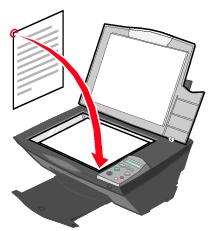Kopiowanie fotografii bez użycia komputera
Kopiowanie fotografii bez użycia komputera
 Zmienianie ustawień kopiowania
Zmienianie ustawień kopiowania
 Kopiowanie fotografii
Kopiowanie fotografii
Kopiowanie fotografii bez pomocy komputera
Wykonywanie kopii przez naciśnięcie przycisku Kopia Kolorowa lub Kopia Czarna na panelu sterowania:
- Załaduj papier fotograficzny. Aby uzyskać więcej informacji, zobacz Ładowanie nośników specjalnych do podpórki papieru.
- Wybierz wymaganą jakość kopii. Patrz Menu panelu sterowania.
- Otwórz pokrywę górną urządzenia wielofunkcyjnego.
- Połóż na szybie skanera obiekt, który chcesz skopiować, stroną do skopiowania skierowaną w dół. Upewnij się, że lewy górny róg przodu obiektu jest wyrównany względem strzałki znajdującej się z prawej strony urządzenia wielofunkcyjnego.
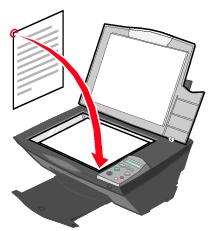
- Zamknij pokrywę górną.
- Wprowadź odpowiednie zmiany w ustawieniach kopiowania. Aby uzyskać więcej informacji na ten temat, patrz Menu panelu sterowania.
Uwaga: W przypadku korzystania z oprogramowania firmy Lexmark zainstalowanego na komputerze zamiast z przycisków na panelu sterowania urządzenia wielofunkcyjnego, patrz Zmienianie ustawień kopiowania.
- Naciśnij przycisk Kopia czarna lub Kopia kolorowa.
Zmienianie ustawień kopiowania
- Kliknij prawym przyciskiem myszy ikonę Studio graficzne Lexmark na pasku zadań.
- Wybierz opcję Studio graficzne Lexmark.
- Kliknij przycisk Kopiuj.
- Wybierz liczbę i kolor kopii.
- Kliknij przycisk Pokaż więcej ustawień kopiowania, aby:
- wybrać jakość kopii,
- wybrać rozmiar pustej strony,
- wybrać rozmiar oryginalnego dokumentu,
- rozjaśnić lub przyciemnić dokument,
- zmniejszyć lub powiększyć dokument.
- Kliknij przycisk Wyświetl zaawansowane ustawienia kopiowania, aby zmienić takie opcje, jak rozmiar papieru lub jakość wydruku.
Zaawansowane ustawienia kopiowania
|
Kliknij tę kartę
|
Aby
|
|
Drukowanie
|
|
|
Skanowanie
|
- Zmienić głębię koloru.
- Wybrać rozdzielczość skanowania.
- Określić, czy skanowany obraz ma być automatycznie przycinany.
- Wybrać dokładny rozmiar obszaru skanowania.
|
|
Poprawa jakości obrazu
|
- Określić, czy pochylenie obrazu ma zostać usunięte.
- Określić, czy należy wyostrzyć zamazane obrazy.
- Dostosować jasność obrazu.
- Dostosować ustawienie krzywej korekcji kolorów (gamma) obrazu.
|
|
Siatka rastra
|
- Dokonać łagodnego przekształcenia obrazu w odcieniach szarości na czarno-biały wzór punktowy (symulacja kolorów).
- Określić, czy strona ma być przetwarzana z najlepszą jakością czy optymalną prędkością.
- Określić rodzaj skanowanego materiału: gazeta, czasopismo lub litografia.
- Sterować przyciemnieniem krawędzi tekstu.
- Usunąć faliste wzory z czasopism lub gazet (usuwanie półtonów).
- Określić stopień redukcji szumu tła (rys) na dokumentach kolorowych.
|
- Kliknij odpowiednie karty i wybierz opcje umożliwiające wprowadzenie wymaganych zmian.
- Po ukończeniu dostosowywania ustawień kopiowania kliknij przycisk OK, a następnie kliknij przycisk Kopiuj na stronie głównej.
Uwaga: Aby uzyskać więcej informacji, zobacz Zmienianie zaawansowanych ustawień kopiowania.
Kopiowanie fotografii
- Umieść fotografię na szybie skanera obrazem skierowanym w dół. Aby uzyskać więcej informacji, zobacz Kopiowanie fotografii.
- Upewnij się, że komputer i urządzenie wielofunkcyjne są włączone.
- Załaduj papier fotograficzny stroną do drukowania skierowaną do użytkownika. Aby uzyskać więcej informacji, zobacz Ładowanie nośników specjalnych do podpórki papieru.
- Kliknij prawym przyciskiem myszy ikonę Studio graficzne Lexmark na pasku zadań.
- Wybierz opcję Centrum urządzenia wielofunkcyjnego Lexmark 3300.
- Aby uzyskać podgląd obrazu, kliknij przycisk Podgląd.
- Ustaw linie przerywane dokładnie wokół części obrazu, którą chcesz wydrukować.
- W sekcji Kopiuj wybierz liczbę kopii.
- Z listy rozwijanej kolorów wybierz pozycję Fotografia kolorowa lub Fotografia czarno-biała.
- Aby dalej dostosowywać fotografię, kliknij przycisk Pokaż więcej ustawień kopiowania.
- Po zakończeniu dostosowywania fotografii kliknij przycisk Kopiuj.
 Kopiowanie fotografii bez użycia komputera
Kopiowanie fotografii bez użycia komputera Kopiowanie fotografii bez użycia komputera
Kopiowanie fotografii bez użycia komputera Zmienianie ustawień kopiowania
Zmienianie ustawień kopiowania